İPhone’unuzda Kaydedilmiş Şifreler ve Passeyler Nasıl Bulunur – Apple Desteği, İPhone’unuzda Kaydedilmiş Şifreler ve Passeyler Nasıl Bulunur – Apple Destek (İngiltere)
İPhone’unuzda Kaydedilmiş Şifreler ve Passeyler Nasıl Bulunur?
Şifrelerinizi Safari olmayan tarayıcınızdan istiyorsanız, örneğin Chrome veya Firefox’a gitmeli ve bu uygulamaların şifre depolamasını bulmalısınız.
İPhone’unuzda Kaydedilmiş Şifreler ve Passeyler Nasıl Bulunur?
Kaydedilen şifrelerinizi ve passeylerinizi iPhone veya iPad’inizde nasıl bulacağınızı ve düzenleyeceğinizi öğrenin.
Kaydedilen şifreleri bulmak için Siri kullanın
“Hey Siri, Şifrelerimi Göster.”Belirli bir uygulamanın veya web sitesinin şifresini arıyorsanız, Siri’ye de sorabilirsiniz. Örneğin, “Hey Siri, Hulu şifrem nedir?”
Kayıtlı şifreleri ve geçişleri ayarlarda görüntüleyin
- Ayarlara dokunun, ardından Parolalar’ı seçin. İOS 13 veya daha önce, şifreler ve hesaplar seçin, ardından Web Sitesi ve Uygulama Şifrelerine dokunun.
- .
Daha fazla yardıma ihtiyacım var?
- Kaydedilen Wi-Fi şifrelerinizi iPhone veya iPad’de bulun.
- iCloud Keychain, iPhone, iPad, iPod Touch veya Mac’inizde güncellenen şifrelerinizi, passeylerinizi ve diğer güvenli bilgilerinizi korur. ICloud Anahtarını Kurun.
- ICLOUD KEYCHAIN’da Kaydedilen Şifrelerinizi veya Passey’lerinizi görmüyorsanız Yardım Alın.
- Passeys hakkında daha fazla bilgi edinin parolaların yerini alıyor. .
- İPhone’unuzda Safari’de Auto Fil’i kurun ve kullanın.
Yayınlanan Tarih: 09 Mayıs 2023
İPhone’unuzda Kaydedilmiş Şifreler ve Passeyler Nasıl Bulunur?
Kaydedilen şifrelerinizi ve passeylerinizi iPhone veya iPad’inizde nasıl bulacağınızı ve düzenleyeceğinizi öğrenin.
Kaydedilen şifreleri bulmak için Siri kullanın
“Hey Siri, Şifrelerimi Göster” gibi bir şey söyleyerek şifrelerinizi görüntülemek için Siri kullanın. Belirli bir uygulama veya web sitesi için şifrenizi bulmaya çalışıyorsanız, Siri’ye de sorabilirsiniz. Örneğin, “Hey Siri, Hulu şifrem nedir?
Kayıtlı şifreleri ve geçişleri ayarlarda görüntüleyin
- Ayarlara dokunun, ardından Parolalar’ı seçin. İOS 13 veya daha önce, şifreler ve hesaplar seçin, ardından Web Sitesi ve Uygulama Şifrelerine dokunun.
- İstendiğinde Face Kimliği veya Dokunma Kimliği’ni kullanın veya şifrenizi girin.
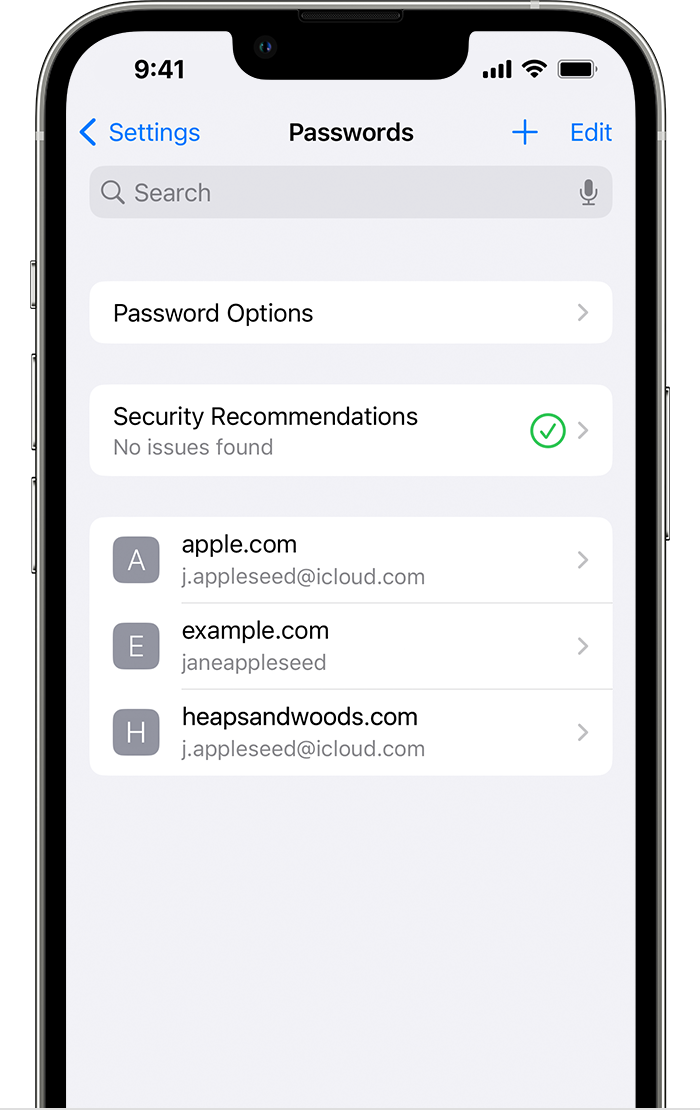
- Bir şifre veya passey görmek için bir web sitesi veya uygulama seçin.
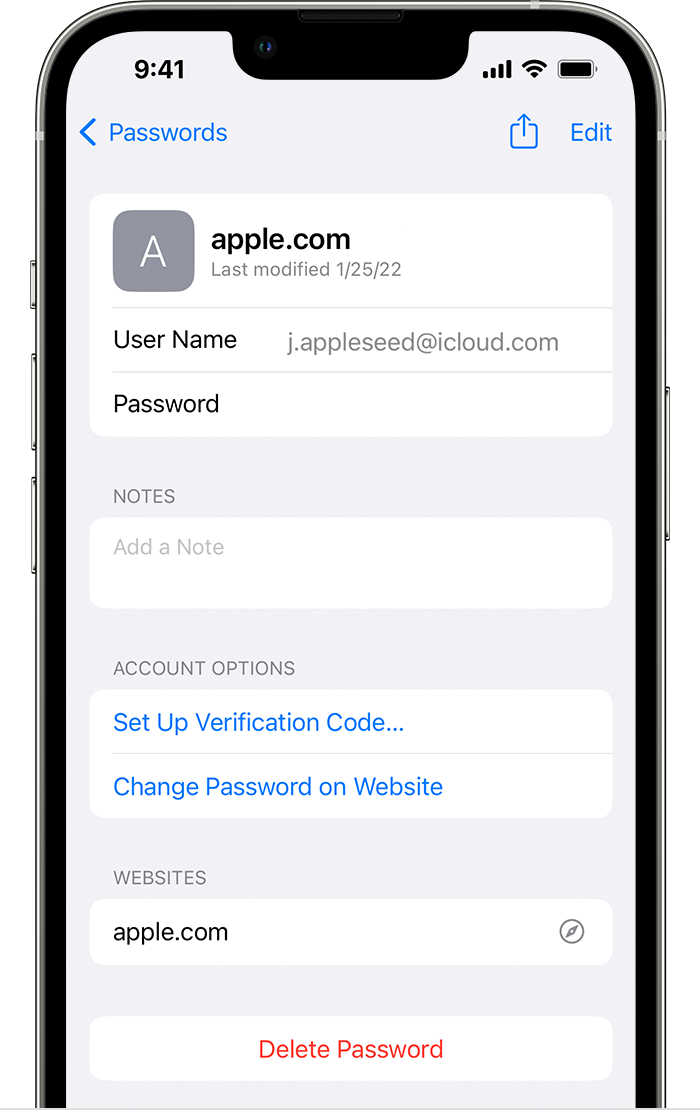
- Kaydedilen bir parolayı veya passey’i silmek için şifreyi silin veya paskayı silin.
- Bir şifreyi veya passey’i güncellemek için Düzenle’ye dokunun.
Daha fazla yardıma ihtiyacım var?
- iCloud Keychain, iPhone, iPad, iPod Touch veya Mac’inizde güncellenen şifrelerinizi, passeylerinizi ve diğer güvenli bilgilerinizi tutar. ICloud Anahtarını Kurun.
- ICLOUD KEYCHINE’da Kaydedilen Şifrelerinizi veya Passey’lerinizi göremiyorsanız Yardım Alın.
- Passeys hakkında daha fazla bilgiyi şifrelerin yerine edin. Oturum açması daha hızlı, kullanımı daha kolay ve daha güvenli.
- İPhone’unuzda Safari’de Auto Fil’i kurun ve kullanın.
Yayınlanan Tarih: 17 Ekim 2022
İPhone’da depolanan şifreler nasıl bulunur: WiFi, Keychain ve daha fazlası
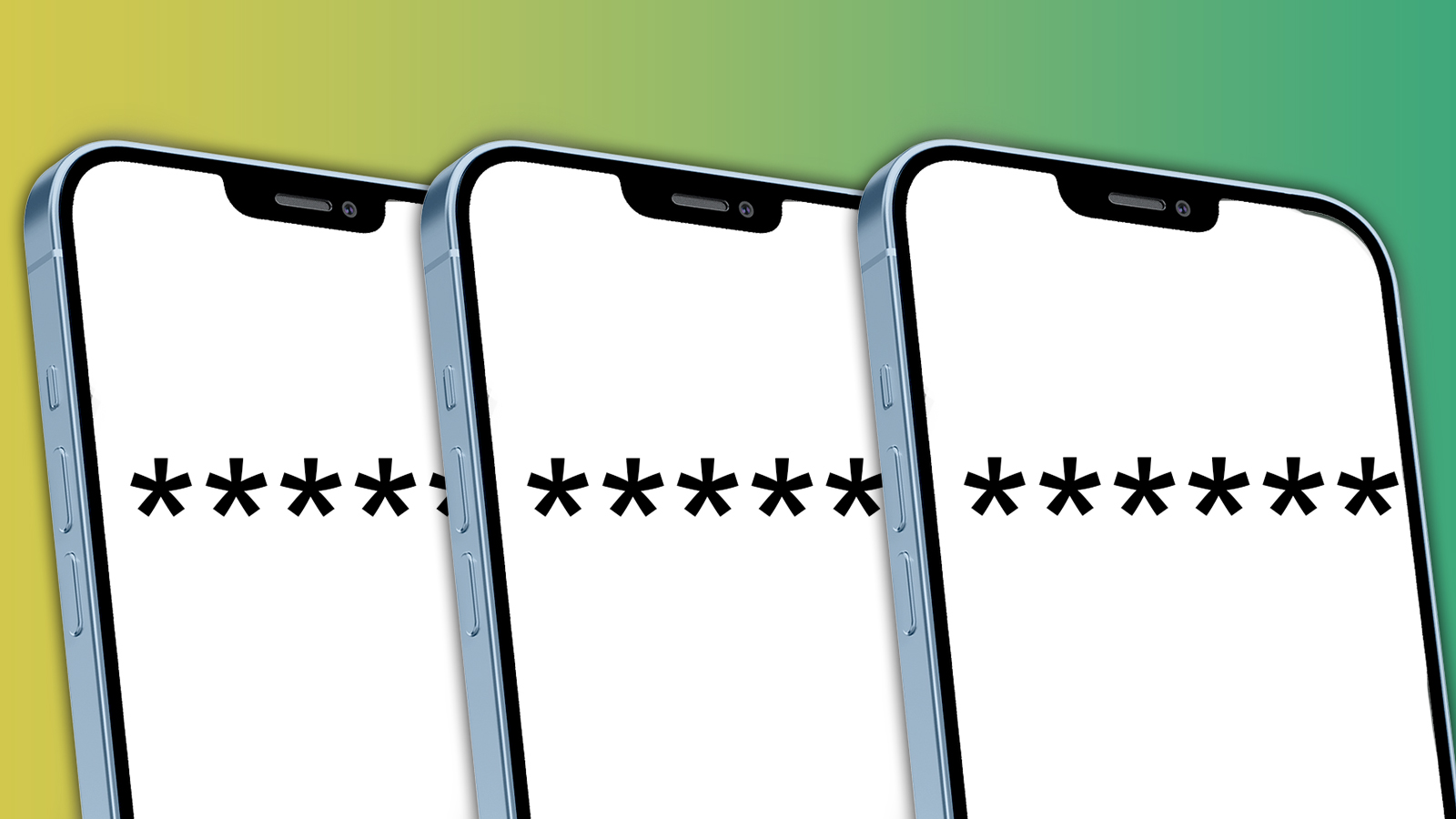
İPhone’da şifreler bulmak tam olarak yapılması en zor şey değil, ancak telefonun kendisinin şifresini bilmenizi gerektirecektir. Yüz kimliğiniz veya dokunma kimliğiniz varsa, telefonun şifresi olmadan buna girebileceksiniz.
Makale reklamdan sonra devam ediyor
İOS’ta safari ve otomatik doldurma şifrelerini bulun
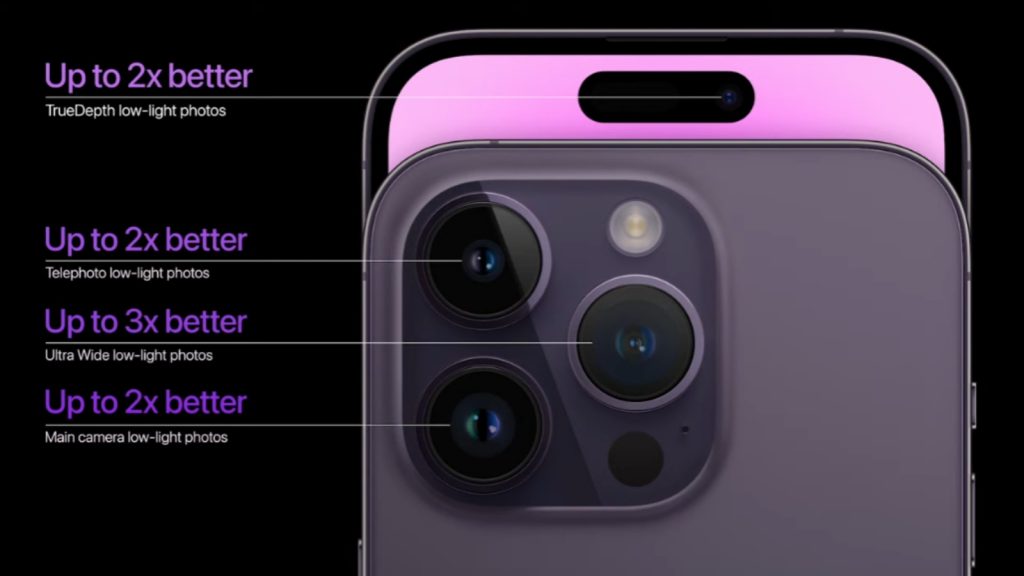
Uygulamalarda ve Safari’de kullanılmak üzere depolanan şifrelerinizi bulmak için, ayarlar uygulamanıza girerek başlayın. Burada bir kez, “şifreler” yazmak için üstteki arama çubuğunu kullanın.
Makale reklamdan sonra devam ediyor
Apple’ın saklayabileceği şeyler de dahil olmak üzere bir dizi seçenek var. .
Ancak, telefonda depolanan şifreler için, sadece yanında gri bir anahtar bulunan “şifreler” bölümünü istiyoruz. Burada, iOS, iPados veya macOS’u depolamasını istediğiniz her şey burada tutulacak.
. Bu değiştirildikten sonra, iCloud hesabınıza bağlı tüm cihazları etkiler.
Esports, oyun ve daha fazlası hakkındaki en son güncellemeler için bültenimize abone olun.
Makale reklamdan sonra devam ediyor
.
Ancak, şifre ayarlarında, Apple’ın Keychain Hizmeti yerine otomatik doldurma seçeneklerini doldurmak için Firefox gibi uygulamaları kullanabilirsiniz.
İlgili:
Şimdiye kadar satılan en pahalı 10 NFT
Makale reklamdan sonra devam ediyor
Wi-Fi şifreleri iPhone’da nasıl bulunur ve paylaşırsınız
Wi-Fi şifrelerinizi bulmak için benzer bir yöntem. İlk olarak, Wi-Fi seçeneklerinize gidin. Buradan, şifreyi ortaya çıkarmak için bağlı erişim noktasının yanındaki bilgi düğmesini tıklayabilirsiniz.
Arkadaşlar veya aile Apple Kimliğinize bağlıysa ve Wi-Fi’ye bağlanmaya çalışıyorsa, telefonunuz doğrudan paylaşmak için açılabilir.
Makale reklamdan sonra devam ediyor
Bağlanmamış diğer Wi-Fi puanlarının şifrelerini bulmak için, üstte “Düzenle” ye basın ve tekrar, içindeki güzellikleri ortaya çıkarmak için bilgi düğmesini kullanın.